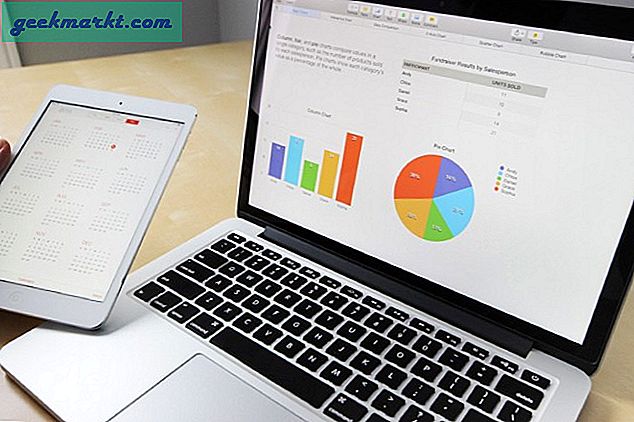Bir web sitesine giriş yapmaktan daha rahatsız edici birkaç şey vardır ve bir videonun işitmeye başlamasına bile göz atmaya başlamadan önce başlar. Sekmeli tarama kullanıyorsanız daha da kötüdür. Bir dizi sekme açarsanız, kapatmak için rahatsız edici videoyu bulmak için hepsinden geçmeniz gerekir. Bu öğretici, herhangi bir tarayıcıda can sıkıcı otomatik oynatma videolarını nasıl durduracağı konusunda sorulmuştur.
Bir web sayfasında otomatik oynatma ortamının olması kötü bir tasarım değil, aynı zamanda kötü bir davranış. Bir video izlemek istersem, birini izlerim. Medyayı bir sitede keşfetmek istersem, yapacağım. Yüzüme itmeyin yoksa başka bir yere gideceğim. Birçok web sitesi mesajı alsa da, orada görmek istediklerimi en iyi bildiklerini düşünen CNET var. Yapmıyorsun.
Web'de bir mobil cihazda sörf yapıyorsanız, daha da kötüsü. Sadece ekran mülkiyeti, istilacı reklamlarda harcanmakla kalmaz, veri ödeneklerinizi de görmek istemediğiniz bir şey tarafından da kullanılıyor. Yani hem flash video hem de HTML5'i nasıl durduracağız.

Chrome'da otomatik oynat videolarını durdurun
Chrome'da otomatik oynatılan videoları durdurmak için Flash için bir çimdik kullanın, ancak HTML5 için bir eklenti kullanmalısınız.
- Chrome'u açın ve üç satır menü simgesini ve Ayarlar'ı seçin.
- Gelişmiş ayarları göster ve İçerik ayarları'nı seçin.
- Flash'ı çalıştırmak için Flash ve Siteleri engelle'yi seçin.
Artık bir sayfada bir video gördüğünüzde, içinde bir yapboz parçası olan gri bir kutu görmelisiniz. İzlemek için tıklayın, görmezden gelin. Chrome sürümünüzü güncel tutarsanız, Flash oynatmayı artık desteklemediği için varsayılan olarak etkinleştirilmelidir.
Chrome'daki HTML5 videolarını engellemek için bir eklentiye ihtiyacınız var.
- Bu siteyi ziyaret edin ve YouTube HTML5 Autoplay eklentisini durdurun. Google Play Store'a bağlanır, ancak bağlantı değişmeye devam eder, dolayısıyla bağlantı işe yaramazsa mağazayı aramak zorunda kalabilirsiniz.
- Veya HTML5 Autplay'i Devre Dışı Bırak'ı deneyin.
- Eklentiyi kurun ve etkinleştirin.
Artık HTML5 videosu, YouTube dahil her sitede otomatik oynatmayı durdurmalıdır.

Firefox'ta autoplay videolarını durdur
Firefox, bir sayfaya girdiğinizde HTML5 vide'yi otomatik olarak yüklemeyi durdurmanızı sağlar. Artık Flash oynatmayı desteklemediğinden, bu sizin tek seçeneğinizdir.
- Firefox’u açın ve URL çubuğuna aşağıdakini yazın: config.
- Dikkatli olacağım Ben pop-up penceresini görürseniz söz veriyorum.
- 'Media.autoplay.enabled' için arama yapın ve onu false olarak ayarlamak için çift tıklayın.
Artık bir sayfaya indiğinizde, video penceresi görünmeli, ancak otomatik olarak oynatılmamalıdır. Daha sonra izlemek istediğinizde tampon yapmamalı.
Opera'da autoplay videolarını durdur
Opera Chromium'u temel alıyor, dolayısıyla aynı talimatlar geçerlidir.
- Opera'yı açın ve menü simgesini ve ardından Ayarlar'ı seçin.
- Gelişmiş ayarları göster ve İçerik ayarları'nı seçin.
- Flash'ı çalıştırmak için Flash ve Siteleri engelle'yi seçin.
Opera'daki HTML5 videolarını engellemek için Chrome'da olduğu gibi aynı eklentiye ihtiyacınız var.
- Bu siteyi ziyaret edin ve YouTube HTML5 Autoplay eklentisini durdurun. Chrome'da olduğu gibi, bağlantı her zaman işe yaramaz, bu yüzden arama yapmanız gerekebilir.
- Veya HTML5 Autplay'i Devre Dışı Bırak'ı deneyin.
- HTML5 videolarını engellemek için eklentiyi yükleyin ve etkinleştirin.
Safari'de otomatik oynat videolarını durdur
Safari'deki videoları otomatik oynatmak için hata ayıklama modunu etkinleştirmeniz ve ardından hızlı bir ayar uygulamanız gerekir.
- Terminali açın ve Safari'nin kapalı olduğundan emin olun.
- "Default com.apple.Safari IncludeInternalDebugMenu 1" yazın, Enter'a basın ve Terminali kapatın.
- Safari'yi açın ve üst menüden yeni Hata Ayıklama seçeneğini belirleyin.
- Medya Bayrakları'nı seçin ve Inline Video'ya İzin Verme.
Bu, tüm videoların Safari'de otomatik oynatılmasını durduracaktır.
Hata ayıklama seçeneklerini istemiyorsanız, tekrar kapatın.
- Terminali açın ve 'varsayılanlar yazın com.apple.Safari IncludeInternalDebugMenu 0' yazın.
- Enter'a basın ve Terminali kapatın.
Kenardaki otomatik oynatılan videoları durdur
Microsoft Edge, Flash'ı kapatmanıza izin verir, ancak aslında istediğiniz kadar oynatma seçeneği olmadan tamamen kapanmış olduğundan çok iyi çalışmaz. HTML5 videosunu da engelleme özelliği yok. İnşallah, Tarayıcı'nın Güncellemesinde gelen tarayıcıya yapılan bir güncellemeyle, bu değişmelidir.
- Edge'i açın ve Ayarlar menüsünü seçin.
- Gelişmiş ayarları görüntüle'yi seçin ve Kapat'ı kullanın Adobe Flash Player'ı kullanın.
Şu anda İçerik Oluşturucu Güncellemesinin Insider Önizlemesini kullanıyorum ve hala tam olarak çalışmıyor. Umarım, serbest bırakılmadan önce düzeltilecek bir şeydir.
Al işte ozaman, buyur. Bu, herhangi bir tarayıcıda can sıkıcı otomatik oynatılan videoları durdurur. Aynı hedefe ulaşmak için başka yollar var mı? Bize aşağıdan bahsedin!